岩石字,设计立体的大理石文字教程
步骤1
选中Marble图层和Rose Gold图层,然后选择3D >从所选路径新建3D模型。

步骤2
选中两个3D图层,然后选择3D>合并3D图层。
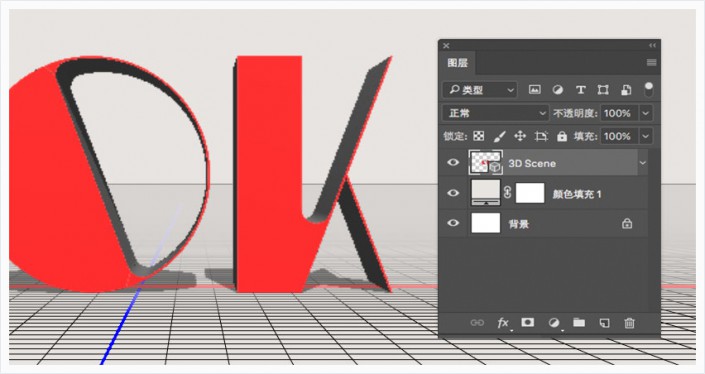
步骤1
打开两个面板:3D面板和“属性”面板(均位于“窗口”菜单下)。
所有3D场景的组件都在3D面板中,当你点击任一名称,就可以访问其属性面板的设置项。因此,在更改属性面板中的设置之前,请务必确认在3D面板中选择要修改的元素的选项卡。
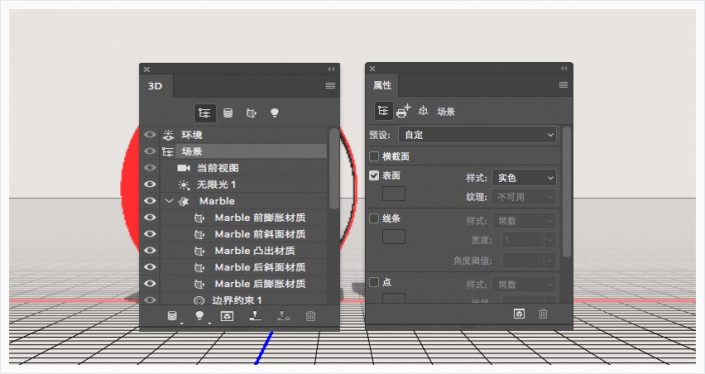
步骤2
如果选中移动工具,你会在在选项栏右侧找到一组“3D模式”。当选择其中之一时,你可以单击并拖动执行更改(在3D面板中的所选元素)。
使用这些模式将“当前视图”更改为你喜欢的角度。
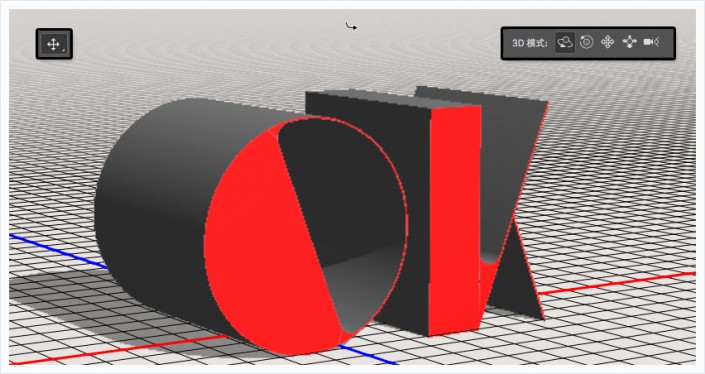
步骤1
在3D面板中选择“Marble”和“Rose Gold”选项卡,并将属性面板中的“凸出深度”更改为50像素。
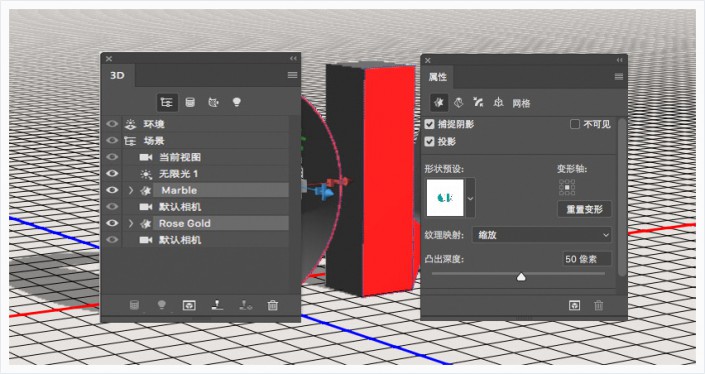
步骤2
选择“Marble”选项卡,然后单击属性面板顶部的“盖子”图标。将“边”改为前部和背面,斜面宽度为2%,等高线为半圆。
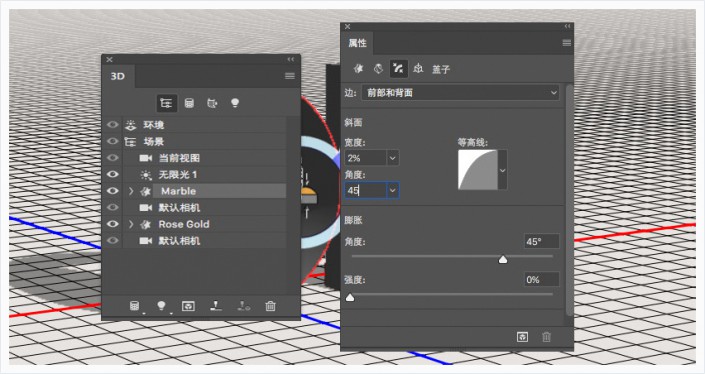
步骤1
选择所有“Marble材质”选项卡,然后使用以下设置:
颜色值用RGB表示为:
1.创建背景和文本形状 2.如何创建加法形状图层 3.如何移动形状的锚点 4.如何减去形状 5.如何创建3D图层 6.如何使用3D场景 7.如何修改3D网格设置 8.如何创建大理石材质镜像:217,217,217
闪亮:30%
反射:10%
凹凸:10%
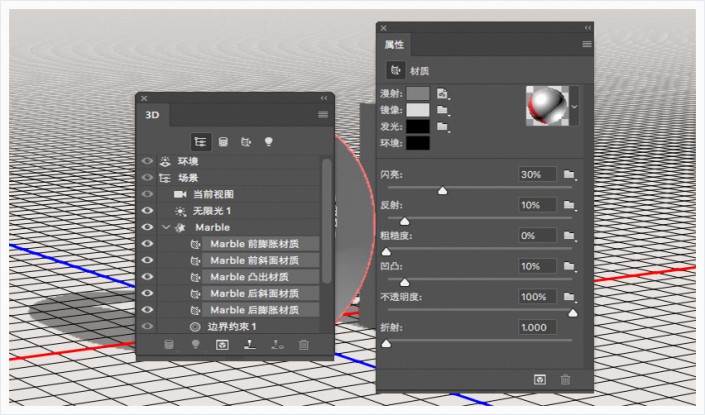
步骤2
选择“Marble前膨胀材质”选项卡,然后单击“漫射”纹理图标,选择“替换纹理”,打开marble_by_austrich图像。
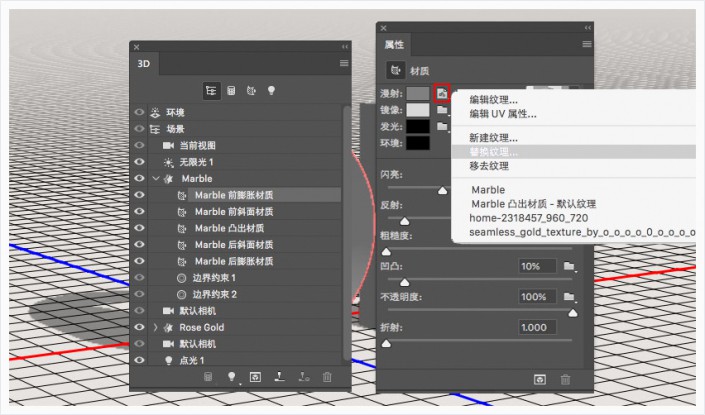
下一篇:ps饼干上的蜜汁文字教程




























